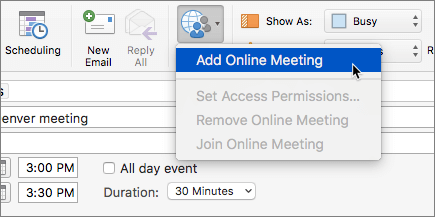Bemærk!: Dette gælder kun for arbejds- eller skolekonti. Disse handlinger kan ikke udføres ved hjælp af en personlig konto. Få mere at vide: Skype trækkes tilbage i maj 2025: Det har du brug for at vide.
Næste trin
Del dit skrivebord
-
Vælg Del skærm
-
Vær opmærksom på, at du skal være præsentationsvært i et møde for at dele din skærm. Hvis indstillingen er nedtonet, skal du bede en af præsentationsværterne om at give dig adgang som præsentationsvært.
-
Vælg Stop deling, når du er færdig.
Send en fil i en chatbesked
-
Vælg en kontakt, og vælg derefter Send fil
Skift status for din tilstedeværelse
-
Vælg dit foto eller din avatar, og vælg derefter statusmenupilen under dit navn.
-
Vælg den tilgængelighed, du vil have vist.
-
Hvis du vil fortryde din ændring, og vil have Skype for Business til automatisk at opdatere din status, skal du vælge Automatisk.

Deltag i et Skype for Business-møde
I Outlook Kalender skal du åbne begivenheden og vælge linket Deltag i onlinemøde.
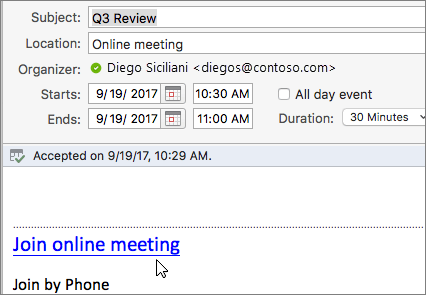
Planlæg et Skype for Business-møde
Mens du opretter en mødeindkaldelse i Outlook, skal du vælge Organiser møde > Onlinemøde > Tilføj onlinemøde.